AIO sāknēšanas veidotājs - vienkārša daudzu ielādēšanas zibatmiņas diska UEFI/BIOS izveidošana

- 1304
- 405
- Hubert Buckridge DDS
Tagad ir pieejamas daudzas lieliskas programmas, lai izveidotu zibatmiņas disku vai vairāku ielādi ar Windows 10, 8.1 un Windows 7, Linux, komunālie pakalpojumi un rīki. AIO sāknēšanas veidotājs, pēc daudzu lietotāju domām, ir viena no labākajām bezmaksas programmām, kas ļauj salīdzinoši viegli izveidot daudzsloņu zibatmiņu vai ārējo cieto disku.
Šajā instrukcijās par zibatmiņas diska zibatmiņas vai vairāku ielādēšanas metodēm lejupielādei UEFI un Legacy (BIOS) režīmos, AIO sāknēšanas veidotāja izmantošanas funkcijas un dažas papildu informācijas. Tas var būt arī noderīgs: labākās programmas zibatmiņas diska ielādēšanas izveidošanai.
- Zibspuldzes vai ārēja diska AIO sāknēšanas veidotāja sagatavošana
- Vairāku slodzes zibatmiņas diska izveidošana
- Video instrukcija
USB zibspuldzes piedziņas vai ārējā diska AIO sāknēšanas veidotāja sagatavošana
Vairāku slodzes zibatmiņas diska izveidošana, izmantojot AIO sāknēšanas veidotāju, ietver provizorisku diska sagatavošanu nākamajām ISO attēlu telpām. Darbības var veikt automātiski vai manuāli.
- Lejupielādējiet AIO sāknēšanas veidotāju vai no oficiālās vietnes (AIOBOOT.Com, kas kaut kādu iemeslu dēļ netiek atvērts) vai no oficiālās lapas vietnē GitHub - https: // github.Com/nguyentumine/aio-boot/izlaidumi. Norādītajā lapā ir šādi galvenie faili: 7z arhīvs ar AIOBOOT manuālai zibatmiņas diskdzinim un AIO_BOOT_EXTRACTOR.EXE par visu nepieciešamo automātisku ierakstīšanu zibatmiņas diskā. Arhīva parole, ja nepieciešams, - AIOBOOT
- Ja jūs augšupielādējāt arhīvu un plānojat visu darīt manuāli, tad izsaiņojiet arhīva saturu uz zibatmiņas piedziņas FAT32, lai AIO, EFI mape un divi izpildāmi faili būtu piedziņas saknē.
- Pēc tam sāciet Aiocreator failu.EXE uz USB zibatmiņas diska, noklikšķiniet uz pogas Bootloaders un instalēt GRUB2 bootloader.

- Ja augšupielādējāt AIO sāknēšanas ekstraktoru, tad vispārējā gadījumā, lai sagatavotu FAT32 zibatmiņas disku bez tā formatēšanas, vienkārši sākiet programmu (ja nepieciešams, ieslēdziet krievu valodu, noklikšķiniet uz karoga augšpusē augšpusē), Izvēlieties OK un gaidiet, līdz procesa pabeigšana (ārējā cietā diska dēļ jums, iespējams, būs jāatzīmē prece "Izmantojiet cieto disku").
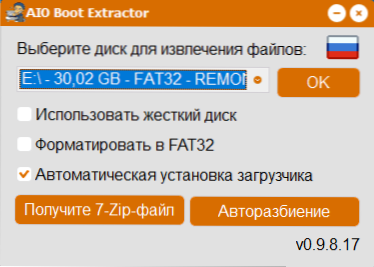
- Ja vēlaties izmantot NTFS un saglabāt iespēju ielādēt UEFI, dodieties uz sadaļu “Auto Braud”, iestatiet atbilstošos parametrus un noklikšķiniet uz Labi. Šajā gadījumā zibatmiņas disks tiks sadalīts sadaļās, no kurām viens ir mazs FAT32, tas kalpos iekraušanai, otrs - ntfs vai exfat - attēlu glabāšanai.
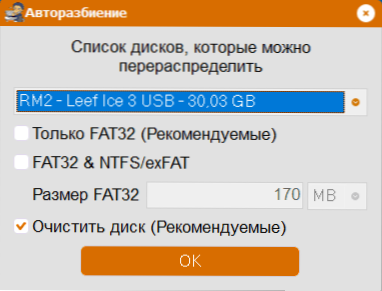
- 3. vai 4. soļa beigās tie paši faili parādīsies zibatmiņas diskā, tāpat kā ar manuālu arhīva izsaiņošanu uz tā.
Un tagad vairākas piezīmes:
- Jums nav jāizveido atsevišķas sadaļas FAT32 un NTF. Ja attēls neatbilst FAT32, AIO sāknēšanas veidotājs to automātiski sadalīs gabalos.
- Šajā rakstā ir minēts tikai GRUB2 bootloader.
Vairāku ielādēšanas zibatmiņas diska izveidošanas process
Pēc tam, kad ir sagatavots USB zibatmiņas disks vai ārējais disks, varat tam pievienot ISO sāknēšanas attēlus automātiski vai manuāli. Automātiskai pievienošanai, izmantojot AIO sāknēšanas veidotāju:
- Palaidiet AIOCREATOR failu no Flash Drives.Exe. Ja izmantojāt zibatmiņas diska sadalījumu sadaļās, sāciet šo failu no lielāka sadaļas. Ja sistēmā ir iekļauta droša sāknēšanas opcija, jūs tiksiet informēts, ka ir ieslēgta droša lejupielāde, tas traucēs ielādi no šī datora zibatmiņas un jums būs jāatspējo droša sāknēšana. AIO sāknēšanas programmas galvenais logs izskatās kā zemāk esošajā ekrānuzņēmumā.

- Es iesaku doties uz vienumu "Iestatījumi" un atlasiet krievu valodā GRUB2. Tur jūs varat instalēt izvēlnei fonu un mainīt citas opcijas.
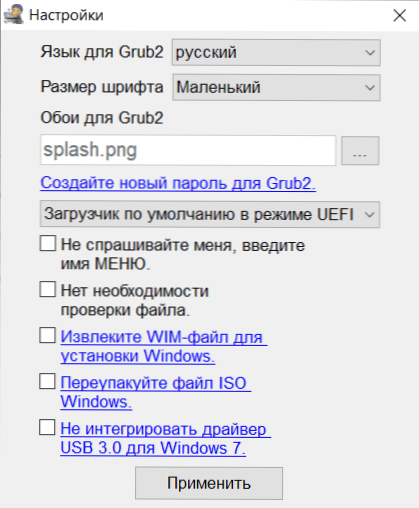
- Dodieties uz cilni Integrācija, izvēlieties, kāda veida attēlu vēlaties pievienot USB zibatmiņas diskam, pēc tam norādiet attēla failu, noklikšķiniet uz Labi, ievadiet, kā šo attēlu izsauks izvēlnē, ielādējot un gaidiet attēla beigas no attēla.
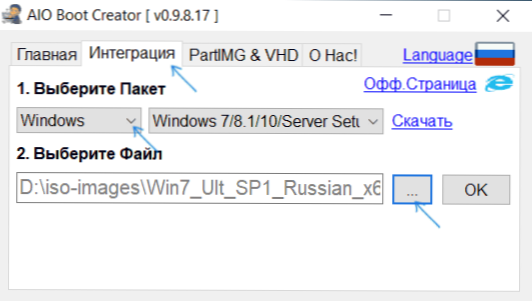
- Ja zibatmiņas disks atrodas FAT32 failu sistēmā un attēls ir lielāks par 4 GB, jūs tiksiet informēts par spēju to automātiski sadalīt detaļās.
- Tādā pašā veidā varat pievienot papildu attēlus Windows 10, 8 instalēšanai.1 un Windows 7, komunālo pakalpojumu un dažādu Livecd attēli, pretvīrusu diski jūsu zibatmiņas diskā.
- Ja vēlaties pārbaudīt, kā izskatās izvēlne un ielādēšana, varat doties uz “rīkiem” un atlasīt “testa ielādēšana Qemu”.
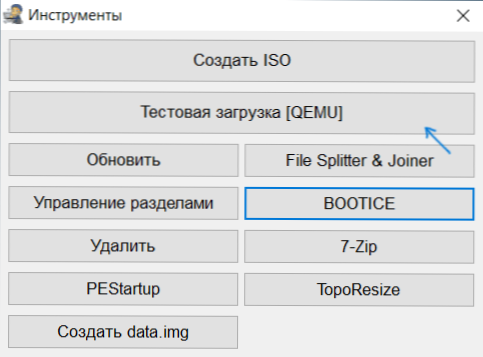
Izvēlne, ielādējot no AIO sāknēšanas veidotāja zibatmiņas diska krievu valodā, apskatīs apmēram šādu:

Ja vēlaties, pievienojiet attēlus manuāli, neizmantojot programmas interfeisu, neatkarīgi no konkrēta attēla, varat to pievienot mapei AIO \ faili Uz zibspuldzes.
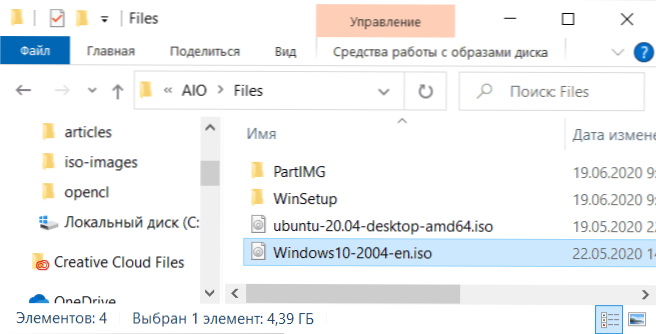
Pēc attēlu pievienošanas šai mapei tos varat atrast lejupielādes izvēlnē "Lejupielādes no ISO, WIM, IMG, VHD un IMA.
Video instrukcija
Instrukcijas nodrošina tikai pamata darbības, lai izveidotu vairāku slodzes zibatmiņas disku AIO sāknēšanas veidotāju programmā, faktiski tās iespējas ir daudz plašākas: jūs varat izveidot vairāku ielādēšanu ISO attēlu (sadaļā “Rīki”), izmantojiet Izveidoti utilītas, lai izveidotu attēlus, sadalītu failus un strādātu ar darbu no sadaļām, bet parasti vairums lietotāju izmanto tikai aprakstīto metodi.

